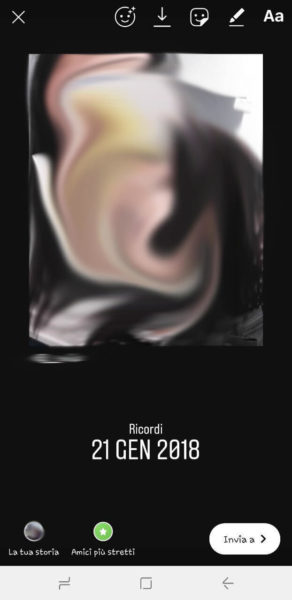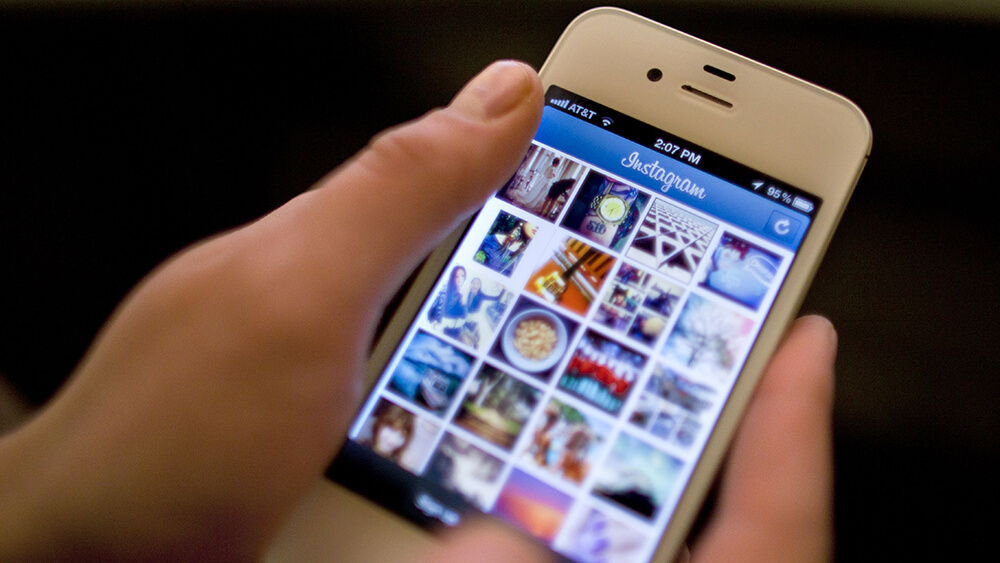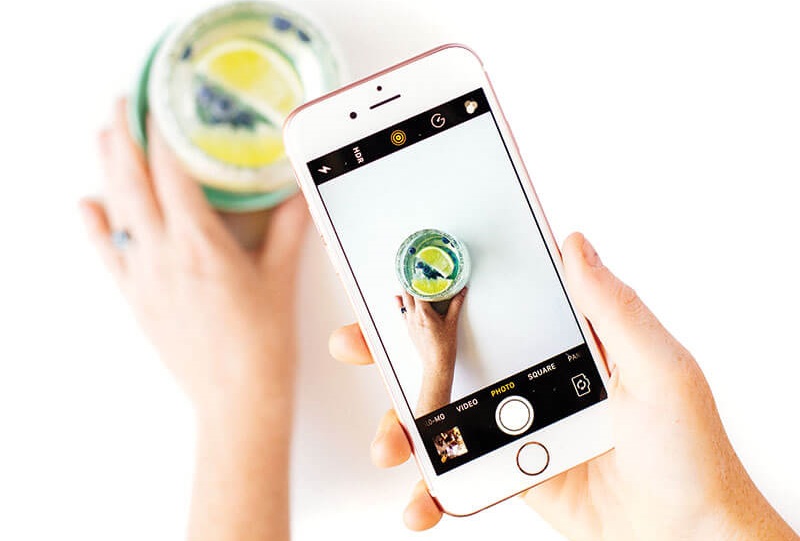Abbiamo visto come Instagram si diverte ad implementare sempre nuove funzioni per i suoi utenti. Ad esempio, in questa nuova guida di oggi vi spiegheremo nello specifico come condividere ricordi Instagram, una delle ultime funzionalità introdotte dagli sviluppatori.
Premessa
Prima di vedere i passaggi da effettuare nello specifico volevamo dirvi che questa feature arriva sotto forma di un aggiornamento lato server, quindi, nel caso in cui non l’aveste, non dovrete compiere operazioni strane come scaricare l’APK più recente dell’app di Instagram per smartphone e tablet Android. Al momento della pubblicazione di questa guida, il team di sviluppatori hanno reso disponibile la feature solo a pochi utenti.
Come condividere i ricordi su Instagram
Dopo la premessa adesso possiamo scoprire i passaggi da seguire per accedere e condividere un ricordo attraverso l’applicazione ufficiale disponibile per Android, iOS e Windows 10 Mobile. Dato che l’interfaccia del software sono quasi identiche (differiscono solo in alcuni nomi delle opzioni), i passaggi che vi andremo ad elencare di seguito saranno validi per tutt’e 3 i sistemi operativi supportati.
Detto ciò, vediamo come procedere:
- Aprite l’app di Instagram pigiando sulla sua icona e dopodiché tappate sul cuoricino in basso a destra per accedere alla schermata delle notifiche dove sono presenti i like, i commenti e le altre richieste ricevute.
- A questo punto individuate la sezione Oggi o Ieri e cercate la voce Vedi il post che hai pubblicato esattamente 1 anno fa. Se c’è vuol dire che avete accesso alla nuova funzionalità del social network fotografico.
- Per vedere il post vi basta semplicemente effettuare un tap sulla scritta indicata poco fa. Si aprirà automaticamente una schermata identica a quella delle storie dove poter condividere il ricordo tramite storie, con gli amici più stretti oppure inviarlo a un determinato utente premendo prima su Invia a e poi sul pulsante Invia in corrispondenza del suo nome utente.
Prima di procedere con l’invio, però, potete modificare il ricordo aggiungendo sticker, faccine, scritte, disegni e così via, come se fosse una normale Stories. Precisiamo, infine, che la schermata mostra l’immagine condivisa e la scritta Ricordi con la data esatta di quando è stato pubblicato il post (es. Ricordi 21 GEN 2018).